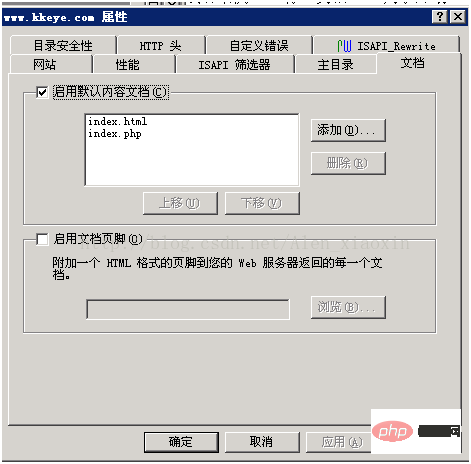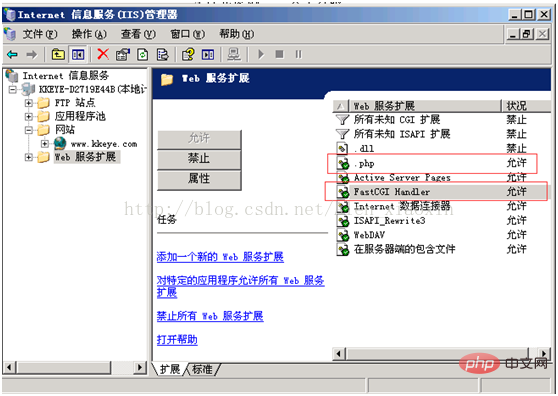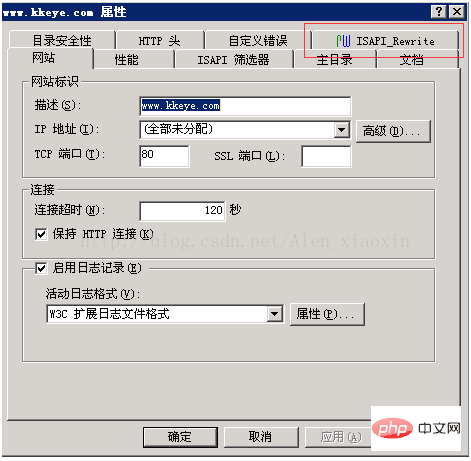windows2003安裝php環境的方法
windows2003安裝php環境的方法:先安裝Fastcgi;然後把下載的「php-5.2.17-Win32-VC6-x86.zip」複製到D碟;接著設定php擴充支援;最後設定好iis即可。
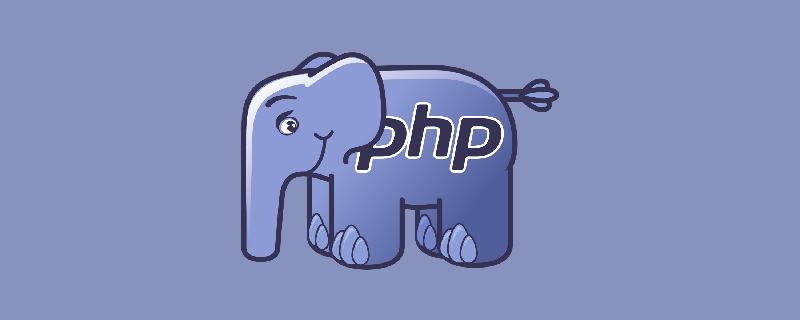
推薦:《PHP影片教學》
#環境搭建:php-5.2.17 iis6 fcgisetup_1 .5_rtw_x64 ISAPI_Rewrite3_0112_x64
#所使用安裝套件:ISAPI_Rewrite3_0112_x64.zip 密碼:orct、php-5.2.17-Win32-VC6-x86.ip5 密碼:6900
安裝步驟:
Fastcgi安裝
點選安裝檔案fcgisetup_1.5_rtw_x64.msi,一路下一步。安裝完成後在C:\WINDOWS\system32\inetsrv\目錄下多出了5個檔案fcgiconfig.js,fcgiext.dll,fcgiext.ini,fcgilicense.rtf,fcgireadme.htm
#這時候在IIS6的"WEB服務擴充"裡就多出了一個FastCGI Handler

#Php-5.2.17安裝,免安裝套件
以D#磁碟為例,把下載的「php-5.2.17-Win32 -VC6-x86.zip”複製到D#盤,再右鍵解壓縮 php-5.2.0-win32(假設已安裝到此目錄)目錄下;
-
# FastCGI安裝目錄內的修改(註冊PHP到##FastCGI)
開啟C:\WINDOWS\system32\inetsrv\fcgiext.ini文件,在文件最後加上下面的三行語句:[Types](
這一行是檔案原來就有的,應該在檔案結尾,在[Types]後面加上下面的語句就可以,要全部哦不然會報錯的。)
(註:php 安裝目錄下的php-cgi.exe)
php=PHP [PHP] ExePath=D:\ php-5.2.0-win32\php-cgi.ex
在 D:/php-5.2.0 ##Win32資料夾下找到「php.ini-dist」檔案後先複製一份作為副本,方便以後出錯後還原。然後將複製後的檔案更名為“php.ini”;
#######用记事本打开“php.ini”文件,查找“extension_dir”,再将
extension_dir ="./" 改为 extension_dir ="D:/php-5.2.0-Win32/ext";(注:php的安装目录下的ext文件夹,这里应该用斜杠/而不是反斜杠)。如下图;
接着配置php扩展支持,在php.ini文件中查找到以下行:
“ ;extension=php_curl.dll ” “;extension=php_mysql.dll” ; “ ;extension=php_ldap.dll ” “;extension=php_mysqli.dll” ; “ ;extension=php_exif.dll ” “;extension=php_gd2.dll” ; “;extension=php_mbstring.dll” “ ;extension=php_sockets.dll ” “ ;extension=php_xmlrpc.dll ”
前面的分号去掉,就表示php支持这些扩展功能了;将以下配置设置为“display_errors= Off”,“log_errors=
On”,“error_log= "D:\ php-5.2.0-Win32\kkeye_errors.log"”(指定位置);
保存并关闭php.ini文件;再将其复制到C:/Windows目录下;
在D:/php-5.2.0-Win32文件夹下找到名为php5ts.dll,libmysql.dll的文件,并将其复制到C:/windows/System32文件夹中 (注:IIS处理PHP 5和MYSQL需要该文件)。
php安装完毕。
第二步:設定iis
開啟iis,滑鼠右鍵點選左邊「Internet訊息服務#」下面的「網站」,然後選擇「#屬性」,或彈出一個熟悉的「網站屬性」面板,切換到「主目錄」選項卡,點擊下面的「配置」,會彈出一個「應用程式配置##」的框,點擊下面的“新增”按鈕,最後在彈出的方塊中的 #「可執行檔」定位到「C:\WINDOWS\system32\inetsrv\fcgiext. dll”,在「副檔名」的文字方塊內輸入“.php”(#:副檔名前要加點),點選確定。如下圖;

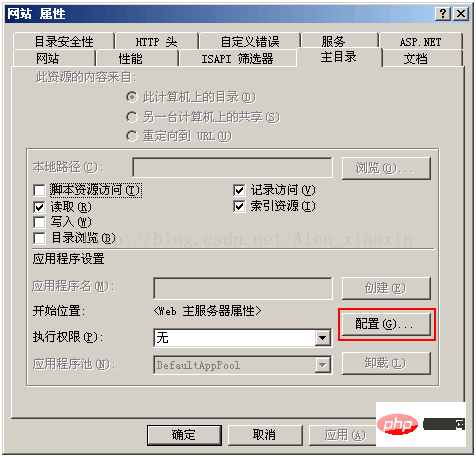
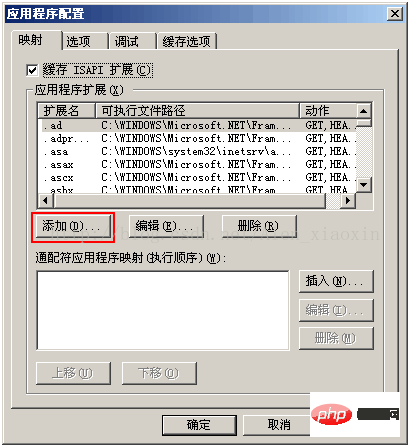
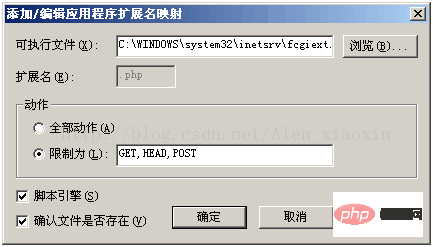
#可執行檔填入
C:\WINDOWS\system32\inetsrv \fcgiext.dll副檔名填入.php
。動作>限制為GET,HEAD,POST#。
主目錄中執行權限如下圖:
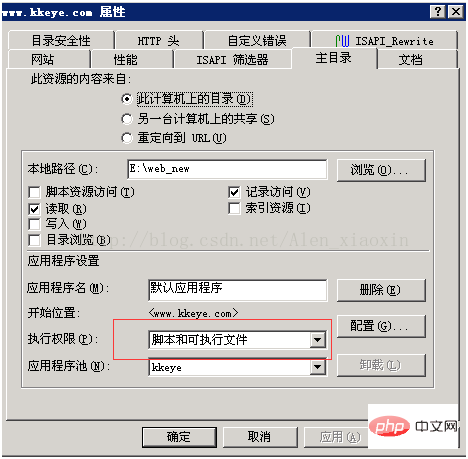
- 在文件裡設定如下圖:

- 滑鼠右鍵點選左邊「Internet資訊服務」#下面的「web服務擴充功能”,點選「新增一個新的web服務擴充功能 #”,然後新增一個新的web擴充功能—## PHP,再將執行檔指向 php資料夾根目錄下的php5isapi.dll所在路徑,並設為狀態為「允許」,最後點選「#確定」(漏掉了這一步導致訪問php#403頁面無法訪問的現象)。如下圖;

-
# Iis配置完畢,重啟iis。
測試php配置
在iis下新建一個站點,然後在站點目錄下新建一個「test. php”文件,在裡面寫入一句話 “echophpinfo();”,儲存關閉。然後用瀏覽器訪問,如果能開啟此網頁並出現以下畫面則表示配置成功了。
上傳網站程式碼
#ISAPI_Rewrite,路由重寫擴充安裝
解壓縮ISAPI_Rewrite3_0112_x64.zip,得到20140729131718_34157資料夾(內含破解檔案及安裝方法)、ISAPI_Rewrite3_0112_x64.msmsi 70_dISA .msi進行安裝,使用預設選擇,點選下一步,直到完成(安裝過程會自動重新啟動IIS)。
完成後,將 20140729131718_34157 文件下的 ISAPI_Rewrite.dll,ISAPI_RewriteSnapin.dll 2個檔案,複製到 ISAPI_Rewrite 安裝目錄,覆蓋原來的檔案(如果提示檔案被佔用刪除原文件,再複製過去)。
-
在安裝目錄下找到 httpd.conf 檔案。輸入以下內容:
RegistrationName= coldstar RegistrationCode= 2EAD-35GH-66NN-ZYBA
重起IIS,安裝完成。-
配置,安裝完成後,將可在每個網站屬性的標籤中看到 ISAPI_Rewrite 元件的標籤,
64 - 位我在測試伺服器安裝的時候沒看到這個,安裝完成後什麼也不用設定就可以使用:

重啟iis。 ISAPI_Rewrite -
的
64位元系統不需要ISAPI篩選器新增 dll
#所有安裝完畢,開啟網站測試下列功能。
以上是windows2003安裝php環境的方法的詳細內容。更多資訊請關注PHP中文網其他相關文章!

熱AI工具

Undresser.AI Undress
人工智慧驅動的應用程序,用於創建逼真的裸體照片

AI Clothes Remover
用於從照片中去除衣服的線上人工智慧工具。

Undress AI Tool
免費脫衣圖片

Clothoff.io
AI脫衣器

Video Face Swap
使用我們完全免費的人工智慧換臉工具,輕鬆在任何影片中換臉!

熱門文章

熱工具

記事本++7.3.1
好用且免費的程式碼編輯器

SublimeText3漢化版
中文版,非常好用

禪工作室 13.0.1
強大的PHP整合開發環境

Dreamweaver CS6
視覺化網頁開發工具

SublimeText3 Mac版
神級程式碼編輯軟體(SublimeText3)
 適用於 Ubuntu 和 Debian 的 PHP 8.4 安裝和升級指南
Dec 24, 2024 pm 04:42 PM
適用於 Ubuntu 和 Debian 的 PHP 8.4 安裝和升級指南
Dec 24, 2024 pm 04:42 PM
PHP 8.4 帶來了多項新功能、安全性改進和效能改進,同時棄用和刪除了大量功能。 本指南介紹如何在 Ubuntu、Debian 或其衍生版本上安裝 PHP 8.4 或升級到 PHP 8.4
 如何設定 Visual Studio Code (VS Code) 進行 PHP 開發
Dec 20, 2024 am 11:31 AM
如何設定 Visual Studio Code (VS Code) 進行 PHP 開發
Dec 20, 2024 am 11:31 AM
Visual Studio Code,也稱為 VS Code,是一個免費的原始碼編輯器 - 或整合開發環境 (IDE) - 可用於所有主要作業系統。 VS Code 擁有大量針對多種程式語言的擴展,可以輕鬆編寫
 在PHP API中說明JSON Web令牌(JWT)及其用例。
Apr 05, 2025 am 12:04 AM
在PHP API中說明JSON Web令牌(JWT)及其用例。
Apr 05, 2025 am 12:04 AM
JWT是一種基於JSON的開放標準,用於在各方之間安全地傳輸信息,主要用於身份驗證和信息交換。 1.JWT由Header、Payload和Signature三部分組成。 2.JWT的工作原理包括生成JWT、驗證JWT和解析Payload三個步驟。 3.在PHP中使用JWT進行身份驗證時,可以生成和驗證JWT,並在高級用法中包含用戶角色和權限信息。 4.常見錯誤包括簽名驗證失敗、令牌過期和Payload過大,調試技巧包括使用調試工具和日誌記錄。 5.性能優化和最佳實踐包括使用合適的簽名算法、合理設置有效期、
 您如何在PHP中解析和處理HTML/XML?
Feb 07, 2025 am 11:57 AM
您如何在PHP中解析和處理HTML/XML?
Feb 07, 2025 am 11:57 AM
本教程演示瞭如何使用PHP有效地處理XML文檔。 XML(可擴展的標記語言)是一種用於人類可讀性和機器解析的多功能文本標記語言。它通常用於數據存儲
 解釋PHP中的晚期靜態綁定(靜態::)。
Apr 03, 2025 am 12:04 AM
解釋PHP中的晚期靜態綁定(靜態::)。
Apr 03, 2025 am 12:04 AM
靜態綁定(static::)在PHP中實現晚期靜態綁定(LSB),允許在靜態上下文中引用調用類而非定義類。 1)解析過程在運行時進行,2)在繼承關係中向上查找調用類,3)可能帶來性能開銷。
 php程序在字符串中計數元音
Feb 07, 2025 pm 12:12 PM
php程序在字符串中計數元音
Feb 07, 2025 pm 12:12 PM
字符串是由字符組成的序列,包括字母、數字和符號。本教程將學習如何使用不同的方法在PHP中計算給定字符串中元音的數量。英語中的元音是a、e、i、o、u,它們可以是大寫或小寫。 什麼是元音? 元音是代表特定語音的字母字符。英語中共有五個元音,包括大寫和小寫: a, e, i, o, u 示例 1 輸入:字符串 = "Tutorialspoint" 輸出:6 解釋 字符串 "Tutorialspoint" 中的元音是 u、o、i、a、o、i。總共有 6 個元
 什麼是PHP魔術方法(__ -construct,__destruct,__call,__get,__ set等)並提供用例?
Apr 03, 2025 am 12:03 AM
什麼是PHP魔術方法(__ -construct,__destruct,__call,__get,__ set等)並提供用例?
Apr 03, 2025 am 12:03 AM
PHP的魔法方法有哪些? PHP的魔法方法包括:1.\_\_construct,用於初始化對象;2.\_\_destruct,用於清理資源;3.\_\_call,處理不存在的方法調用;4.\_\_get,實現動態屬性訪問;5.\_\_set,實現動態屬性設置。這些方法在特定情況下自動調用,提升代碼的靈活性和效率。
 PHP和Python:比較兩種流行的編程語言
Apr 14, 2025 am 12:13 AM
PHP和Python:比較兩種流行的編程語言
Apr 14, 2025 am 12:13 AM
PHP和Python各有優勢,選擇依據項目需求。 1.PHP適合web開發,尤其快速開發和維護網站。 2.Python適用於數據科學、機器學習和人工智能,語法簡潔,適合初學者。